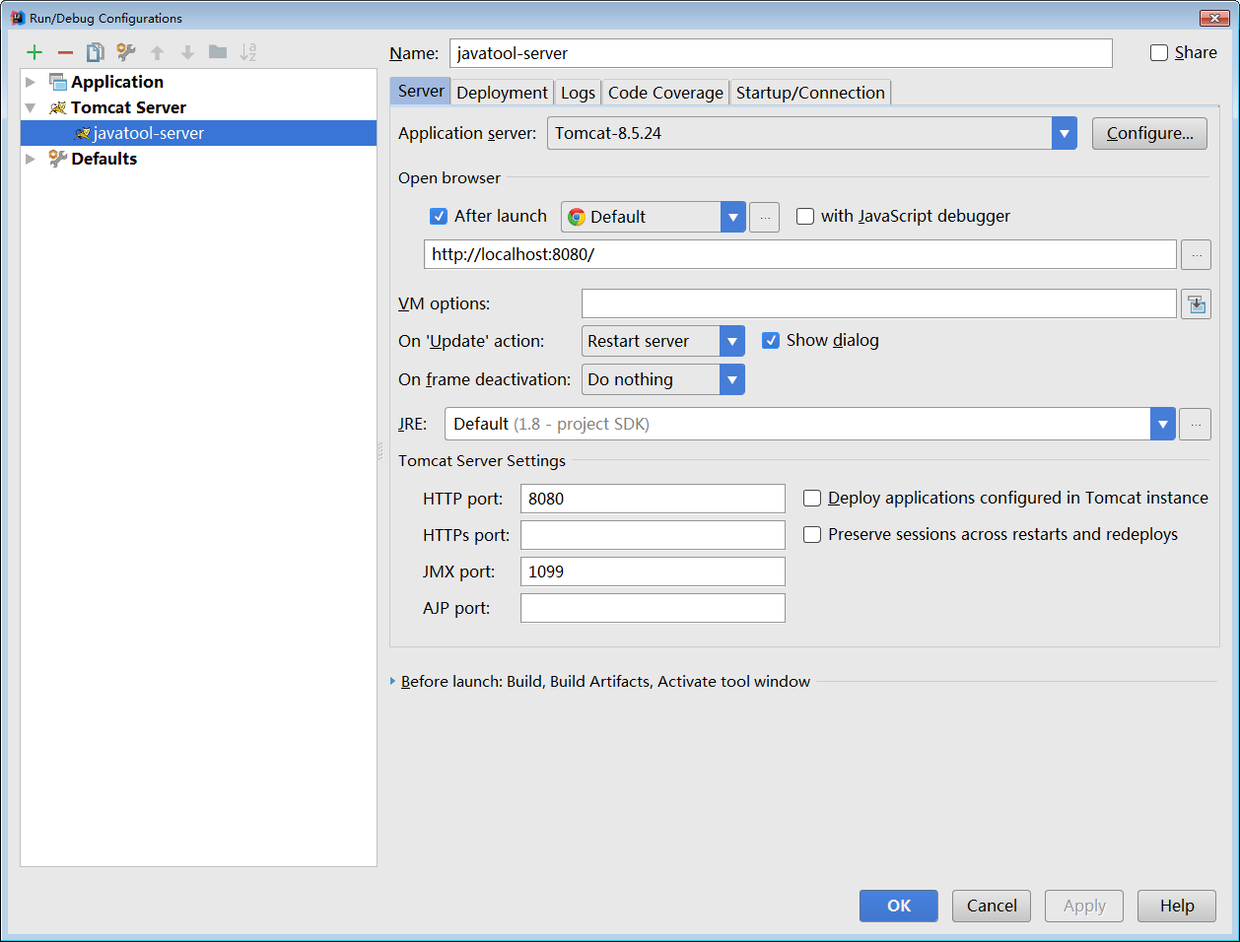【tomcat】安装与基本使用
0、简介
Tomcat是JAVA领域最著名的开源Web容器,简单、易用,稳定性极好,可以作为个人学习所用,也可作为商业发布。Tomcat不仅提供Web容器的基本功能,还支持JAAS和JDNI绑定等。
Apache是web服务器,Tomcat是应用(java)服务器,它只是一个servlet容器,是Apache的扩展。 Apache和Tomcat都可以做为独立的web服务器来运行,但是Apache不能解释java程序(jsp,servlet)。
两者都是一种容器,只不过发布的东西不同:Apache是html容器,功能像IIS一样;Tomcat是jsp/servlet容器,用于发布jsp及java的,类似的有IBM的websphere、BEA的Weblogic,sun的JRun等等。
1、安装指南
注意:
需要事先安装 JDK,然后安装 Tomcat。安装 JDK 和 Tomcat 时,均需要在计算机本地 配置环境变量
Windows 系统--【此电脑】图标,右击 选择属性--【高级系统设置】--【环境变量】--新建相应的环境变量
JDK 配置步骤:
1:配置 JAVA_HOME,路径 E:\0WebGIS\Java\jdk-16.0.1 ---这是安装java SDK的目录
2:配置 CLASSPATH, 路径 .;%JAVA_HOME%\lib\dt.jar;%JAVA_HOME%\lib\tools.jar; ----(包括前面的 ”.” 和后面的分号 ,这里%JAVA_HOME%就是引用之前配置好的 JAVA_HOME )
3 : 配置 Path, 路径 ;E:\0WebGIS\Java\jdk-16.0.1\bin --- (英文的分号 别忘了!)
Tomcat 配置步骤:
1:配置 CATALINA_HOME,路径 E:\0WebGIS\Tomcat 10.0 ---这是tomcat主目录
2:配置 Path, 路径 E:\0WebGIS\Tomcat 10.0\bin ----这是tomcat的bin目录
== 配置参考:eclipse安装中java环境的搭建 // windows下,用命令窗口快捷启动或关闭tomcat服务
2、基本使用
=启动 tomcat =
Tomcat 启动、重启、暂停操作(window)-设置为系统服务
=部署web应用=
1、【Tomcat 部署】
这种方式要求本地必须安装 Tomcat 。
将打包好的 war 包放在 Tomcat 安装目录下的
webapps目录下,然后在 bin 目录下执行startup.bat或startup.sh,Tomcat 会自动解压webapps目录下的 war 包。成功后,可以访问 http://localhost:8080/xxx (xxx 是 war 包文件名)。
注意
以上步骤是最简单的示例。步骤中的 war 包解压路径、启动端口以及一些更多的功能都可以修改配置文件来定制 (主要是server.xml或context.xml文件)。
2、【嵌入式】
--》 API 方式
在 pom.xml 中添加依赖
<dependency> <groupId>org.apache.tomcat.embed</groupId> <artifactId>tomcat-embed-core</artifactId> <version>8.5.24</version> </dependency>添加 SimpleEmbedTomcatServer.java 文件,内容如下:
import java.util.Optional; import org.apache.catalina.startup.Tomcat; public class SimpleTomcatServer { private static final int PORT = 8080; private static final String CONTEXT_PATH = "/javatool-server"; public static void main(String[] args) throws Exception { // 设定 profile Optional<String> profile = Optional.ofNullable(System.getProperty("spring.profiles.active")); System.setProperty("spring.profiles.active", profile.orElse("develop")); Tomcat tomcat = new Tomcat(); tomcat.setPort(PORT); tomcat.getHost().setAppBase("."); tomcat.addWebapp(CONTEXT_PATH, getAbsolutePath() + "src/main/webapp"); tomcat.start(); tomcat.getServer().await(); } private static String getAbsolutePath() { String path = null; String folderPath = SimpleEmbedTomcatServer.class.getProtectionDomain().getCodeSource().getLocation().getPath() .substring(1); if (folderPath.indexOf("target") > 0) { path = folderPath.substring(0, folderPath.indexOf("target")); } return path; } }成功后,可以访问 http://localhost:8080/javatool-server 。
说明
本示例是使用org.apache.tomcat.embed启动嵌入式 Tomcat 的最简示例。
这个示例中使用的是 Tomcat 默认的配置,但通常,我们需要对 Tomcat 配置进行一些定制和调优。为了加载配置文件,启动类就要稍微再复杂一些。这里不想再贴代码,有兴趣的同学可以参考:示例项目
-- 》 使用 maven 插件启动(不推荐)
不推荐理由:这种方式启动 maven 虽然最简单,但是有一个很大的问题是,真的很久很久没发布新版本了(最新版本发布时间:2013-11-11)。
且貌似只能找到 Tomcat6 、Tomcat7 插件。
使用方法——
在 pom.xml 中引入插件
<plugin> <groupId>org.apache.tomcat.maven</groupId> <artifactId>tomcat7-maven-plugin</artifactId> <version>2.2</version> <configuration> <port>8080</port> <path>/${project.artifactId}</path> <uriEncoding>UTF-8</uriEncoding> </configuration> </plugin>运行
mvn tomcat7:run命令,启动 Tomcat。成功后,可以访问 http://localhost:8080/xxx (xxx 是 ${project.artifactId} 指定的项目名)。
3、【 IDE 插件】
常见 Java IDE 一般都有对 Tomcat 的支持。
以 Intellij IDEA 为例,提供了 Tomcat and TomEE Integration 插件(一般默认会安装)。
使用步骤
- 点击 Run/Debug Configurations > New Tomcat Server > local ,打开 Tomcat 配置页面。
- 点击 Confiure... 按钮,设置 Tomcat 安装路径。
- 点击 Deployment 标签页,设置要启动的应用。
- 设置启动应用的端口、JVM 参数、启动浏览器等。
- 成功后,可以访问 http://localhost:8080/(当然,你也可以在 url 中设置上下文名称)。
说明
个人认为这个插件不如 Eclipse 的 Tomcat 插件好用,Eclipse 的 Tomcat 插件支持对 Tomcat xml 配置文件进行配置。而这里,你只能自己去 Tomcat 安装路径下修改配置文件。
部署Web应用-参考二
- Tomcat自动部署
- 控制台部署
- 自定义Web部署文件
- 修改server.xml文件部署
1、2方式比较常用
1、将web应用复制到webapps目录下,系统会自动部署
2、控制台部署:输入项目名和路径
资料